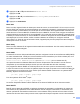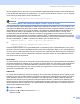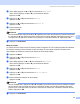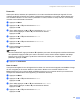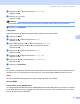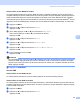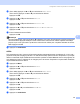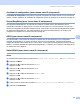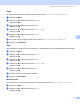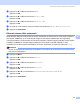Network User's Guide
Table Of Contents
- GUIDE UTILISATEUR - RÉSEAU
- Table des matières
- 1 Introduction
- 2 Configuration de votre appareil pour un réseau ayant une connexion câblée Ethernet
- Généralités
- Adresses IP, masques de sous-réseau et passerelles
- Paramétrage de l'adresse IP et du masque de sous-réseau
- Modification des paramètres du serveur d'impression
- Utilisation de la configuration à distance pour modifier les paramètres du serveur d'impression (non disponible pour les modèles DCP)
- 3 Configuration de votre appareil pour un réseau sans fil
- Généralités
- Confirmation de l’environnement de votre réseau
- Termes et concepts relatifs au réseau sans fil
- Configuration de votre appareil pour un réseau sans fil
- Utilisation de l’Assistant de configuration à partir du panneau de commande
- Utilisation du logiciel SecureEasySetup™ ou AOSS™ pour configurer votre appareil sur un réseau sans fil
- Utilisation de l’application de l’installateur automatique de Brother, contenue sur le CD-ROM, pour configurer votre appareil pour un serveur sans fil
- Modification des paramètres du serveur d'impression
- Utilisation de l'utilitaire BRAdmin Professional pour modifier les paramètres sans fil (pour Windows®)
- Utilisation du panneau de commande pour modifier les paramètres du serveur d'impression
- Utilisation d'autres méthodes pour configurer votre appareil pour un réseau sans fil
- Utilisation de la configuration à distance pour modifier les paramètres du serveur d'impression (non disponible pour les modèles DCP)
- 4 Configuration sans fil sous Windows®
- 5 Configuration sans fil pour Macintosh®
- 6 Configuration à l'aide du panneau de commande
- 7 Assistant de déploiement de pilote (pour Windows® seulement)
- 8 Impression réseau sous Windows® : impression poste-à-poste de base à l'aide de TCP/IP
- 9 Impression réseau à partir d'un Macintosh®
- 10 Dépistage des pannes
- Annexe A
- Utilisation des services
- Autres moyens de définir l'adresse IP (pour les utilisateurs avancés et les administrateurs)
- Utilisation de DHCP pour configurer l'adresse IP
- Utilisation de BOOTP pour configurer l'adresse IP
- Utilisation de RARP pour configurer l'adresse IP
- Utilisation de APIPA pour configurer l'adresse IP
- Utilisation de ARP pour configurer l'adresse IP
- Utilisation de la console Telnet pour configurer l'adresse IP
- Installation si une file d'impression réseau ou partagée est utilisée (pilote d'imprimante seulement)
- Installation si le protocole Web Services est utilisé (pour les utilisateurs de Windows Vista™)
- Annexe B
- Index
Configuration à l'aide du panneau de commande
90
6
Assistant de configuration (pour réseau sans fil uniquement) 6
L'Assistant de configuration vous guide au long de la configuration du réseau sans fil. Pour en savoir plus,
veuillez consulter Utilisation de l’Assistant de configuration à partir du panneau de commande à la page 22.
SecureEasySetup (pour réseau sans fil uniquement) 6
Le logiciel SecureEasySetup™ vous permet de configurer le réseau sans fil plus facilement que la
configuration manuelle. En appuyant sur un bouton du routeur sans fil ou du point d'accès, vous pouvez
terminer la configuration et sécuriser le réseau sans fil. Votre routeur ou point d'accès doit également prendre
en charge SecureEasySetup™. Consultez Utilisation du logiciel SecureEasySetup™ ou AOSS™ pour
configurer votre appareil sur un réseau sans fil àlapage24.
AOSS (pour réseau sans fil uniquement) 6
Le logiciel AOSS™ vous permet de configurer le réseau sans fil plus facilement que la configuration
manuelle. En appuyant sur un bouton du routeur sans fil ou du point d'accès, vous pouvez terminer la
configuration et sécuriser le réseau sans fil. Votre routeur ou point d'accès doit également prendre en charge
AOSS™. Consultez Utilisation du logiciel SecureEasySetup™ ou AOSS™ pour configurer votre appareil sur
un réseau sans fil à la page 24.
Statut WLAN (pour réseau sans fil uniquement) 6
Statut 6
Ce champ affiche l'état courant du réseau sans fil; Activé (11b), Activé (11g), ou Échec connexion.
a Appuyez sur Menu.
b Appuyez sur a ou b pour sélectionner Réseau.
Appuyez sur OK.
c Appuyez sur a ou b pour sélectionner WLAN.
Appuyez sur OK.
d Appuyez sur a ou b pour sélectionner Statut WLAN.
Appuyez sur OK.
e Appuyez sur a ou b pour sélectionner Statut.
Appuyez sur OK.
f L'état courant du réseau sans fil s'affiche; Activé (11b), Activé (11g), ou Échec connexion.
g Appuyez sur Arrêt/Sortie.